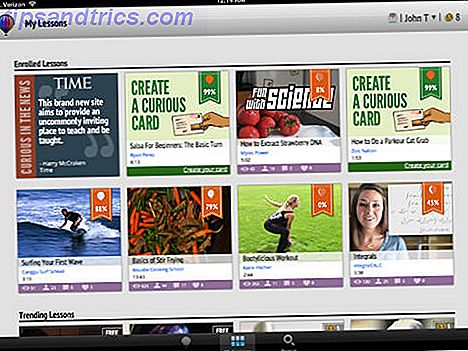Für mich sind Domainnamen Impulskäufe, und nachdem ich eine neue Seite für eine Weile entwickelt habe, hat die ursprüngliche Domain, die ich ausgewählt habe, manchmal einfach nicht mehr die gleiche Anziehungskraft. Das Migrieren von Inhalten zwischen Websites wird dann zu einem Problem. Zuvor empfahl ich die Verwendung von SSH, um eine lokal entwickelte WordPress-Site zu migrieren. Wie man seine lokal entwickelte Wordpress-Site zu einem Live-Server migriert. Wie man seine lokal entwickelte Wordpress-Site zu einem Live-Server migriert hat lokale Web-Server für Entwicklungszwecke oder um Software wie Wordpress auszuprobieren, ohne für das Hosting bezahlen zu müssen, aber wie nimmst du es ... Read More, mit einem einfachen Suchen und Ersetzen in der Datenbank. Während dies in den meisten Fällen funktioniert und mich noch nie im Stich gelassen hat, ist es ein wenig riskanter, wenn Sie Verzeichnisse ( wie mydomain.com/blog zu myotherdomain.com ) verschieben oder wenn Sie Plugins haben, die serialisierte Daten verwenden ( wobei alle a Plugins-Einstellungen werden für jede Einstellung in einem codierten Datenbankeintrag anstatt einer einzelnen Zeile gespeichert ).
Heute werde ich 3 Plugins ausprobieren, die den gesamten Prozess für Sie halbautomatisieren können. Ich werde Daten von einer alten Domäne von mir zu einer neuen Site migrieren, die beide auf einem virtuellen privaten Server ausgeführt werden.
1. Duplizierer (kostenlos)
Duplicator verspricht einen dreistufigen Migrationsprozess. Nach der Installation des Plugins finden Sie einen schnellen Link zur Verwaltungsseite aus der Plugins-Liste.
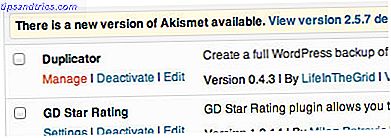
Es ist wahrscheinlich am besten, die Kompatibilität Ihres Servers mit dem Plugin zu überprüfen. Hier ist, womit ich endete.

Allerdings bin ich mir ziemlich sicher, dass die Open Base dir Einschränkung aufgrund der Version von PHP, die ich auf diesem Server laufe, nicht relevant ist, also müssen sie vielleicht aktualisiert werden. Trotzdem werde ich weitermachen und mein erstes Paket erstellen. Pakete sind der Inhalt Ihrer Datenbank und Dateien, alles in einem. Klicken Sie oben rechts auf die Schaltfläche Erstellen, oder wenn Ihr Paket leer ist, sollte ein Link in der Mitte des Bildschirms für Sie angezeigt werden. Meine Testseite ist ziemlich klein, mit nur 30 Posts und wenig anderem - das gab mir eine Pre-Zip-Größe von 50 MB.
Nach dem Klicken auf Erstellen wird es zur Arbeit gehen. Sie können das Protokoll anzeigen, wenn Sie neugierig sind, aber meins wurde innerhalb von Sekunden abgeschlossen. Sie werden dann mit zwei Schaltflächen zum Herunterladen von Dateien konfrontiert und angewiesen, sowohl den "Installer" als auch das "Paket" zu greifen.

Es gibt auch einige erweiterte Optionen unter dem Einstellungsfeld; Sie können eine E-Mail senden, wenn das Paket fertig ist, wenn es zu lange dauert. Sie können Verzeichnisse oder bestimmte Dateierweiterungen ausschließen; und füllen Sie die Installer-Felder vor (obwohl dies nicht erforderlich ist). Ich habe alle Standardeinstellungen beibehalten.
Laden Sie beide über FTP auf Ihre neue Website hoch. Duplicator zielt darauf ab, das gesamte Setup für dich zu replizieren, von Datenbanken bis zu Kern-WordPress-Dateien, was clever ist - ich hatte erwartet, dass ich ein grundlegendes funktionelles WordPress einrichten musste, aber anscheinend nicht.
Beim Testen habe ich die Datei package und installer.php hochgeladen. Jetzt beginnt der Spaß. Starten Sie die installer.php - in der neuen Domain jetzt - von Ihrem Browser, und Sie sehen etwas in der Art:

Die einzigen Details, die Sie hinzufügen müssen, sind die DB-Zugriffsdetails. Während Duplicator die einzelnen Tabellen erstellen kann, benötigen Sie weiterhin einen MySQL-Benutzer und eine Datenbank, die für die Verwendung eingerichtet werden. Überprüfen Sie die Datenbankverbindung, akzeptieren Sie den Haftungsausschluss und fahren Sie mit der Installation fort.

Sie werden sogar die Möglichkeit haben, Plugins neu zu aktivieren, was ziemlich geschickt ist.

Schließlich gibt es eine Liste von Schritten, die Sie manuell klicken müssen. Dazu gehört das erneute Schreiben der Permalinks-Datei, das Löschen des Installationsprogramms und schließlich das Testen der Site.
Ich freue mich berichten zu können, dass alles zu 100% funktionierte und in Ordnung war; Die Seite war genau wie zuvor, aber mit einer neuen Domain und einem neuen Titel. Fantastisch!
Gesamtzeit für die Migration: weniger als 10 Minuten (dies hängt jedoch von der Größe der betreffenden Website ab).
2. WordPress Move (Kostenlos)
Nach der Installation fügt WordPress Move einen Migrationsassistenten-Link im Untermenü Tools hinzu. Es gibt 3 Möglichkeiten:
- Domain ändern (keine Dateien werden verschoben)
- Wiederherstellen
Bevor Sie migrieren, müssen Sie das Plugin aus dem Einstellungen-Untermenü konfigurieren, also habe ich das gemacht. Dazu müssen FTP-Zugangsdaten für die neue Site hinzugefügt werden. Das einzige komplizierte Bit hier ist der relative Pfad; In meinem Fall war das:
httpdocs / wp-content / plugins / wordpress-move / backup
Sie müssen auch WordPress und das wpmove- Plugin am anderen Ende installiert haben. Dies war eine ziemliche Enttäuschung, wenn man bedenkt, dass Duplicator ohne diese Funktion arbeiten konnte, und fügte dem Prozess gut 30 Minuten hinzu. Seufzer.

Mit einem frischen WordPress installiert und das WordPress Move-Plugin hinzugefügt, ging ich zurück, um den Übertragungsprozess von der alten Website zu beginnen. Geben Sie das FTP-Passwort, den neuen Domänennamen und die Startmigration ein.
…Error. Ich versuche, die Portnummer zu ändern. Denken Sie daran, dass ich normalerweise eine Verbindung über sicheres FTP (normalerweise Port 22) anstelle des unsicheren regulären FTP-Protokolls herstelle. Auch wenn beide funktionieren sollten.
Noch einmal, Verbindungsfehler. An dieser Stelle rufe ich es auf diesem speziellen Plugin auf. Vielleicht wäre dein Glück besser, aber ehrlich, warum würdest du es überhaupt versuchen, wenn das Duplikator-Plugin so gut funktioniert?

3. Backup-Buddy ($ 50)
Der Prozess der Sicherung und Wiederherstellung einer Site entspricht weitgehend der Migration. Daher ist es nicht verwunderlich, dass ein erstklassiges und angesehenes Backup-Plugin wie diese die "magic migrate" -Funktionalität zu seiner bereits umfangreichen Feature-Liste hinzugefügt hat. Die einzige Einrichtung, die hier benötigt wird, besteht darin, zuerst ein Wiederherstellungskennwort von den Einstellungsseiten zu erstellen.

Bevor eine Migration stattfinden kann, muss eine erste Sicherung durchgeführt werden. Wählen Sie den Typ "Vollständige Sicherung" und beginnen Sie. Gehen Sie dann zum Wiederherstellungs / Migrationsbereich und wählen Sie Automatische Wiederherstellung / Migration . Bewegen Sie den Mauszeiger über die neueste Sicherung, und es sollte eine Option zum Migrieren dieser Sicherung angezeigt werden.

Sie müssen ein neues Ziel für das Backup festlegen, an das gesendet werden soll. Ich fügte die FTP-Details für die neue Site hinzu und bestätigte, dass sie funktionierten, aber leider kam es zu Fehlern während des Zugriffs auf newdomain.com/httpdocs (dies war das Unterverzeichnis für öffentliche HTML-Dateien, die ich einrichten musste). aber es sollte nicht in der URL sein) ; Ich habe schließlich herausgefunden, wie das funktioniert, indem ich einen neuen FTP-Benutzer erstelle, der standardmäßig auf das Verzeichnis HTTPDOCS gesetzt wurde.

An diesem Punkt ist der Prozess im Wesentlichen identisch mit Duplicator; Sie können den manuellen Modus wählen, der Ihnen eine ähnliche "importbuddy.php" und Backup-Datei zum Download gibt und dann auf die neue Seite über FTP hochlädt, oder wenn Sie es geschafft haben, dass FTP funktioniert, kann alles innerhalb des alten erfolgen WordPress installieren. Während des Vorgangs geben Sie Datenbankinformationen ein und alles andere wird für Sie erledigt. Als letzter Schritt werden die Installationsdateien gelöscht und einige allgemeine Probleme und ihre Lösungen werden vorgestellt.

Im Wesentlichen ist der Migrationsteil von Backup Buddy fast identisch mit Duplicator, nur wenn der FTP-Upload-Schritt entfernt wurde, wenn Sie die Zugriffsdetails korrekt konfigurieren können. Natürlich liegt die eigentliche Stärke von Backup Buddy in den Backups, aber es ist schwierig, es als reines Migrationstool zu empfehlen, insbesondere unter Berücksichtigung des Premiumpreises.
Gesamtzeit für die Migration: ca. 30 Minuten, obwohl dies für meine FTP-Accounts eingerichtet war.
Vergiss nicht, die alte Domäne zu verlassen
Es ist fast sicher, dass Sie den gesamten Verkehr und die Suchmaschine "Liebe" auf die neue Domain umleiten wollen - verwenden Sie dazu eine 301-Weiterleitung. Ersetzen Sie einfach die aktuelle .htaccess-Datei durch die folgende und ersetzen Sie newdomain.com .
Optionen + FolgenSymLinks RewriteEngine auf RewriteRule (. *) Http://newdomain.com/$1 [R = 301, L]
Wenn Sie Webmaster-Tools verwenden, um über den Standortwechsel der Website zu informieren, müssen Sie eine Ausnahme für die Google-Bestätigungsdatei hinzufügen. Ersetzen Sie die Datei googleXXXX.html im folgenden Code durch Ihre bestimmte Bestätigungs-URL.
Optionen + FolgenSymLinks RewriteEngine auf RewriteCond% {REQUEST_URI}! ^ / GoogleXXXX.html /? $ RewriteRule (. *) Http://newdomain.com/$1 [R = 301, L] Das ist es, Website migriert, Traffic umgeleitet und keine Suchmaschine Liebe verloren.
Urteil: Duplicator gewinnt!
Ich hatte erwartet, dass das Premium-Tool in jeder Hinsicht das überlegene Produkt sein würde, aber in diesem Fall möchte ich den Preis an Duplicator vergeben - und es ist 100% kostenlos. Es fehlt der voll automatisierte Aspekt von BackupBuddy - vorausgesetzt, Sie erhalten die richtigen Einstellungen - aber jeder, der selbst gehostetes WordPress ausführt, sollte einige Dateien herunterladen und auf FTP hochladen können, also bin ich mir nicht sicher, ob das so großartig ist Nachteil für den Duplikator. Die Tatsache, dass sie bei jedem Schritt klare Ratschläge und Anweisungen enthält, wird ebenfalls sehr geschätzt. Ich war nie im Zweifel, was ich als nächstes mit Duplicator machen sollte. Bleiben Sie trotzdem weit weg von WordPress Move - es ist einfach viel zu fummelig.
Kennen Sie bessere Lösungen? Lassen Sie mich in den Kommentaren wissen, und in der Zwischenzeit sicher sein, unsere beste WordPress Plugins Seite zu überprüfen, zu der Duplicator sicherlich bald hinzugefügt wird.